Виртуальный мир Minecraft является бескрайним и непредсказуемым местом, где игроки могут строить и исследовать свои творческие способности. Однако, после долгих часов игры нет ничего хуже, чем потерять все свои достижения из-за неожиданных сбоев или проблем с сервером. Чтобы избежать такой потери, рекомендуется регулярно сохранять мир на сервере Minecraft командой.
Одна из наиболее эффективных команд, позволяющих сохранить мир на сервере Minecraft, - это команда /save-all. С помощью этой команды вы можете сохранить все изменения, сделанные в мире, и предотвратить потерю прогресса. Когда вводите эту команду, сервер Minecraft автоматически сохраняет мир и создает резервную копию файла мира, чтобы в случае проблем можно было восстановить предыдущую версию.
Кроме команды /save-all, вы можете использовать команду /save-off для временного приостановления автоматического сохранения мира на сервере Minecraft. Это может быть полезно, если вы хотите выполнить некоторые сложные операции, которые могут привести к сбоям или проблемам с производительностью сервера. После выполнения необходимых действий, вы можете использовать команду /save-on, чтобы возобновить автоматическое сохранение.
Все эти команды - мощные инструменты для сохранения мира на сервере Minecraft и предотвращения возможных проблем. Помните, что регулярное сохранение мира - это необходимость для всех игроков, чтобы избежать потери своего прогресса и долгих часов работы.
Как защитить мир сервера Minecraft

1. Установите пароль
Первым шагом для защиты вашего мира на сервере Minecraft является установка пароля. Это поможет предотвратить несанкционированный доступ к вашему миру. Убедитесь, что пароль сложный и трудно поддаётся взлому.
2. Используйте плагины для защиты
Существует множество плагинов для серверов Minecraft, которые помогут защитить ваш мир от разрушительных действий. Некоторые плагины позволяют ограничить права доступа к различным командам и возможностям игроков, а другие предотвращают гриферство и вандализм.
3. Регулярно создавайте резервные копии мира
Чтобы защититься от случайного или намеренного удаления данных мира, регулярно создавайте резервные копии. Это позволит вам восстановить мир в случае непредвиденных ситуаций или ошибок.
4. Устанавливайте правила для игроков
Чтобы поддерживать порядок на сервере и защитить его от нарушений, установите правила для игроков. Убедитесь, что все игроки знакомы с правилами и соглашаются с ними перед началом игры.
5. Мониторьте активность игроков
Постоянно отслеживайте действия игроков на сервере. Если вы заметите подозрительную или разрушительную активность, примите соответствующие меры, чтобы предотвратить нанесение ущерба вашему миру.
6. Обновляйте серверное программное обеспечение
Регулярно обновляйте серверное программное обеспечение, чтобы закрыть известные уязвимости и обеспечить безопасность вашего сервера и мира Minecraft.
Помните, что защита мира на сервере Minecraft - это постоянный процесс, который требует внимания и обновления с течением времени. Следуйте вышеуказанным рекомендациям, чтобы защитить ваш мир и создать безопасное и приятное игровое пространство.
Шаг 1: Создание региона и установка приватов

Прежде чем сохранить мир на сервере Minecraft, вам необходимо создать регион, который будет защищен от других игроков. Для этого вам понадобится плагин WorldGuard.
1. Установите плагин WorldGuard на ваш сервер Minecraft.
2. Перезапустите сервер, чтобы плагин активировался.
3. Введите команду /rg create [название региона], чтобы создать новый регион.
4. Установите приваты на свой регион, чтобы только вы и выбранные игроки имели доступ к нему. Для этого введите команду /rg define [название региона] и затем команду /rg addmember [название региона] [игрок], чтобы добавить игроков в список с доступом.
Теперь ваш регион будет защищен от других игроков, и вы сможете спокойно сохранять мир на сервере Minecraft с помощью команды.
Шаг 2: Установка команды /gamerule

После создания сервера Minecraft вы можете использовать команду /gamerule для установки различных правил и параметров игры. Это может быть полезным, если вы хотите настроить определенные аспекты игры, чтобы сделать ее более интересной и уникальной.
Чтобы использовать команду /gamerule, откройте чатовое окно в игре и введите следующую команду:
/gamerule [правило] [значение]
Здесь [правило] - это конкретное правило, которое вы хотите установить, и [значение] - это значение, которое вы хотите присвоить этому правилу. Например, если вы хотите установить правило, чтобы взрывы были отключены, вы можете использовать следующую команду:
/gamerule doExplosions false
После выполнения этой команды в игре взрывы будут отключены. Это означает, что TNT или другие взрывчатые материалы не будут наносить урон миру и игрокам.
Вы также можете использовать команду /gamerule, чтобы установить правила, касающиеся игрового времени, взаимодействия с блоками и сущностями, режима игры и многого другого. Изучите документацию Minecraft или посмотрите список доступных правил в Интернете, чтобы узнать больше о возможностях команды /gamerule.
Будьте осторожны при изменении правил с использованием команды /gamerule. Некоторые изменения могут существенно повлиять на геймплей, поэтому рекомендуется сохранить резервную копию вашего мира перед внесением изменений.
Шаг 3: Правильная конфигурация списка разрешений
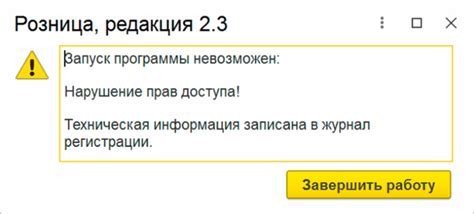
После создания ролей и групп на сервере Minecraft необходимо настроить список разрешений для каждой роли или группы. Это позволит определить, какие команды и возможности будут доступны каждому игроку.
Для начала, убедитесь, что вы имеете файл конфигурации прав доступа (permissions.yml) для вашего сервера Minecraft. Если этого файла нет, создайте его в корневой папке сервера.
Откройте файл permissions.yml с помощью текстового редактора и добавьте следующие строки для каждой роли или группы:
roles:
название_роли:
permissions:
- разрешение1
- разрешение2
- разрешение3
название_роли:
permissions:
- разрешение1
- разрешение2
- разрешение3 Вместо "название_роли" укажите имя созданной роли или группы, а вместо "разрешение1", "разрешение2", "разрешение3" - названия команд или возможностей, которые вы хотите разрешить для данной роли или группы.
Например, если у вас есть роль "Администратор" и вы хотите, чтобы игроки с этой ролью могли использовать команду "/gamemode", добавьте следующие строки:
roles:
Администратор:
permissions:
- minecraft.command.gamemode После настройки списка разрешений для всех ролей и групп сохраните файл permissions.yml и перезапустите сервер Minecraft.
Теперь каждая роль или группа будет иметь определенные разрешения, которые будут применяться к игрокам с этими ролями или группами. Это поможет сохранить порядок и безопасность на вашем сервере Minecraft.
Шаг 4: Регулярное создание резервных копий
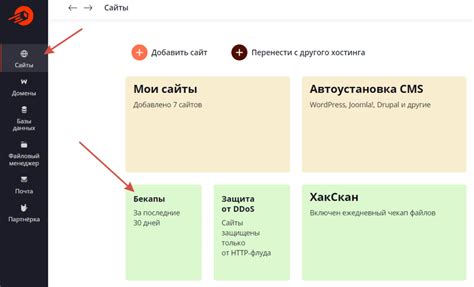
Важно регулярно создавать резервные копии вашего сервера Minecraft, чтобы в случае непредвиденных ситуаций или ошибок можно было восстановить игровой мир.
Для создания резервной копии вам понадобится специальный плагин или программное обеспечение, такое как "Minecraft Backup Utilities" или "WorldEdit". Эти инструменты позволяют автоматически создавать копии уровней игры с заданной периодичностью.
Чтобы установить плагин "Minecraft Backup Utilities", следуйте этим шагам:
| Шаг | Действие |
|---|---|
| 1 | Скачайте плагин "Minecraft Backup Utilities" с официального сайта разработчика. |
| 2 | Разместите файл плагина в папке сервера Minecraft. |
| 3 | Перезапустите сервер Minecraft, чтобы плагин был активирован. |
| 4 | Настройте плагин, установив параметры для создания резервных копий. Вы можете указать интервал времени между созданием копий и место сохранения файлов. |
| 5 | Запустите сервер Minecraft и плагин начнет автоматически создавать резервные копии вашего игрового мира. |
Важно установить настройки резервного копирования в соответствии с вашими потребностями. Рекомендуется сохранять копии на отдельном надежном сервере или в облачном хранилище, чтобы избежать потери данных в случае сбоя вашего сервера Minecraft.
Не забывайте также проверять созданные резервные копии для уверенности в их целостности и возможности их восстановления.